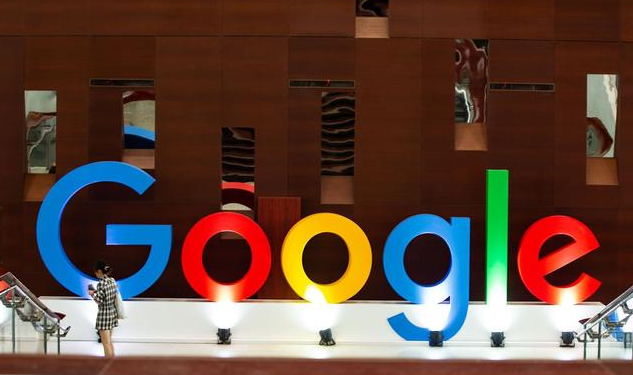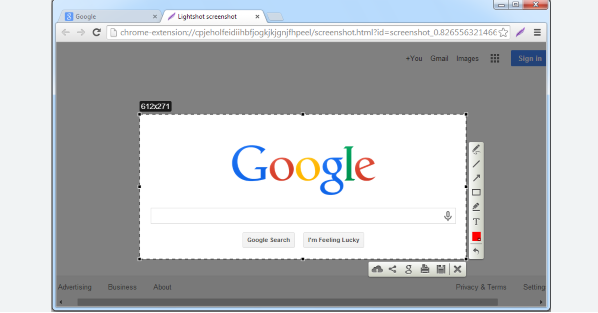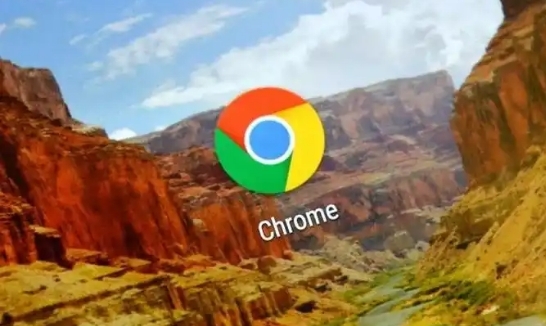当前位置:
首页 >
chrome浏览器如何解决网页视频无法播放的问题
chrome浏览器如何解决网页视频无法播放的问题
时间:2025-05-07
来源:谷歌浏览器官网
详情介绍

1. 刷新页面
- 操作步骤:点击浏览器的刷新按钮或按下F5键。
- 原理说明:有时候网页视频无法播放是由于临时的网络问题或加载不完全造成的,刷新页面可以重新加载视频流,解决播放问题。
2. 清除缓存和Cookies
- 操作步骤:
1. 打开Chrome浏览器,点击右上角的三点菜单图标。
2. 选择“更多工具”>“清除浏览数据”。
3. 在弹出的窗口中,选择“所有时间”或特定的时间范围。
4. 勾选“Cookies和其他站点数据”以及“缓存的图片和文件”。
5. 点击“清除数据”。
- 原理说明:过多的缓存和Cookies可能会导致浏览器性能下降或与网页视频播放器发生冲突。清除这些数据可以帮助解决兼容性问题,使视频能够正常播放。
3. 更新Chrome浏览器
- 操作步骤:
1. 打开Chrome浏览器,点击右上角的三点菜单图标。
2. 选择“帮助”>“关于Google Chrome”。
3. 如果有可用的更新,浏览器会自动开始下载并安装。
4. 安装完成后,重启浏览器。
- 原理说明:旧版本的浏览器可能不支持最新的HTML5视频标准或存在已知的播放问题。更新到最新版本可以修复这些问题,提高视频播放的稳定性和兼容性。
4. 禁用扩展程序
- 操作步骤:
1. 打开Chrome浏览器,点击右上角的三点菜单图标。
2. 选择“更多工具”>“扩展程序”。
3. 在扩展程序页面中,逐个禁用已安装的扩展程序,特别是那些可能影响视频播放的(如广告拦截器)。
- 原理说明:某些扩展程序可能会干扰网页的正常功能,包括视频播放。通过禁用这些扩展程序,可以排除它们对视频播放的影响。
5. 检查网络连接
- 操作步骤:
1. 确保您的设备已连接到稳定的网络。
2. 尝试访问其他网站的视频内容,以确认问题是否出在特定网站上。
- 原理说明:不稳定的网络连接是导致视频无法播放的常见原因之一。如果网络状况不佳,视频流可能会中断或加载缓慢。
6. 使用开发者工具调试
- 操作步骤:
1. 在无法播放的视频上右键单击,选择“检查”或按Ctrl+Shift+I打开开发者工具。
2. 切换到“控制台”标签页,查看是否有任何错误消息或警告。
3. 根据错误信息进行相应的调整或寻求技术支持。
- 原理说明:开发者工具可以帮助识别导致视频无法播放的具体技术问题,如JavaScript被禁用、MIME类型不匹配等。通过分析错误信息,可以找到更精确的解决方案。
7. 联系网站管理员
- 操作步骤:
1. 如果上述方法都无法解决问题,可以尝试联系网站的管理员或客服部门。
2. 提供详细的故障描述和截图,以便他们能够更快地定位问题。
- 原理说明:有些视频播放问题可能是由于网站自身的技术故障引起的,这时候需要网站管理员介入解决。
总之,通过以上步骤,大多数Chrome浏览器上的网页视频无法播放的问题都可以得到有效解决。如果问题依然存在,建议持续关注Chrome浏览器的官方更新和社区讨论,以获取最新的解决方案和支持。
继续阅读